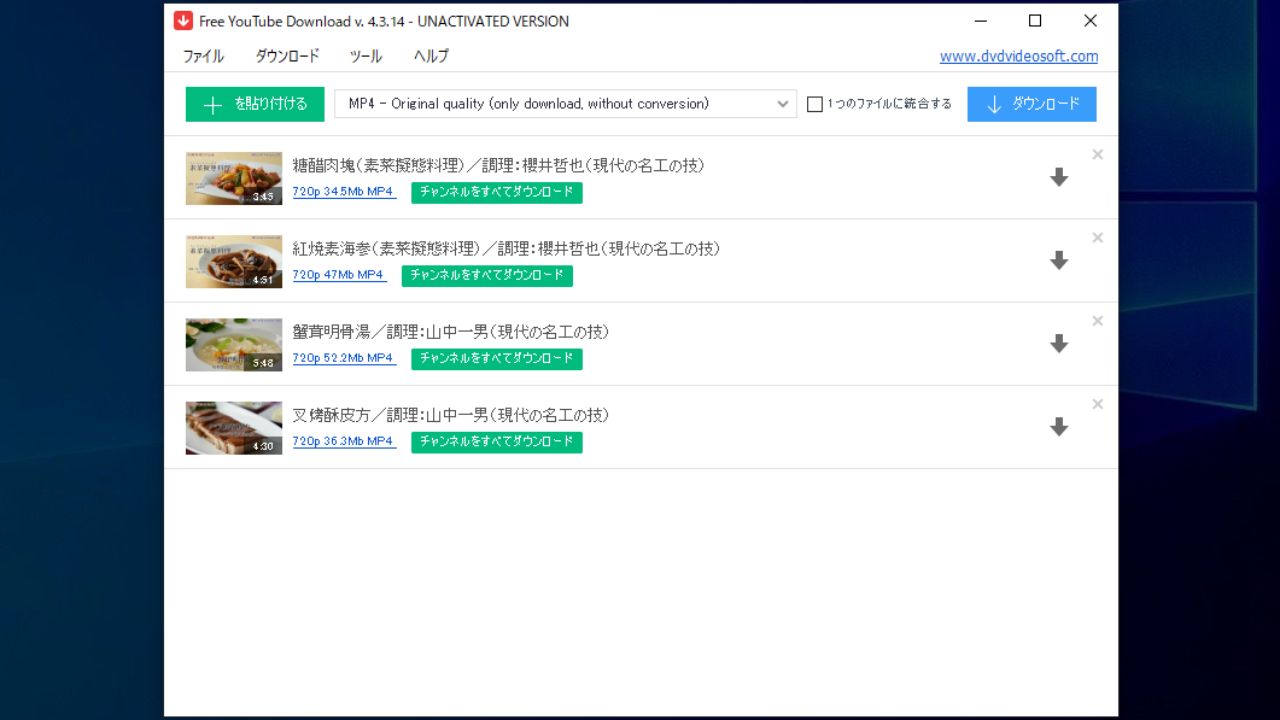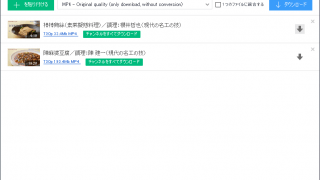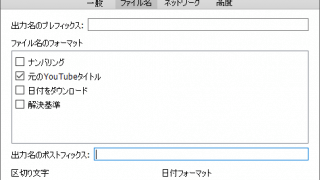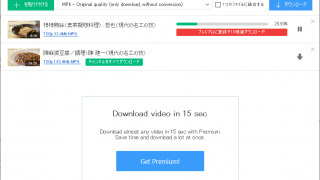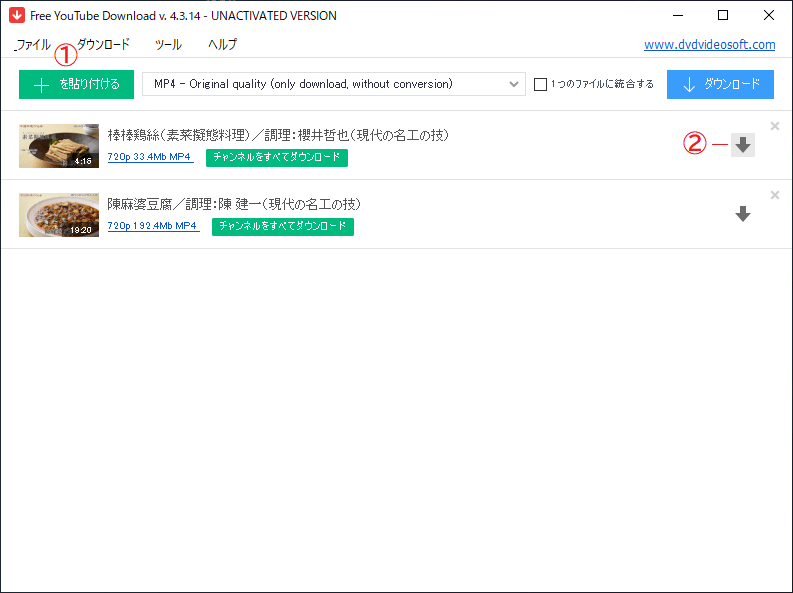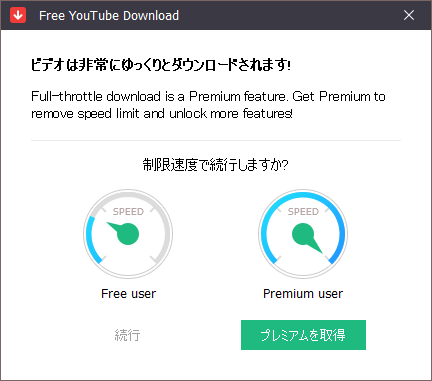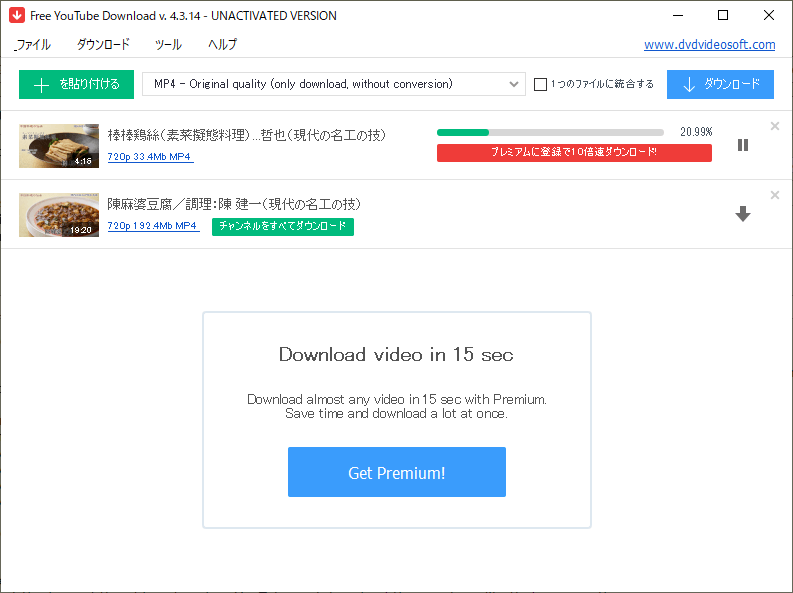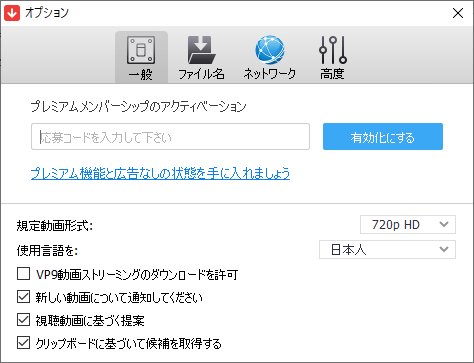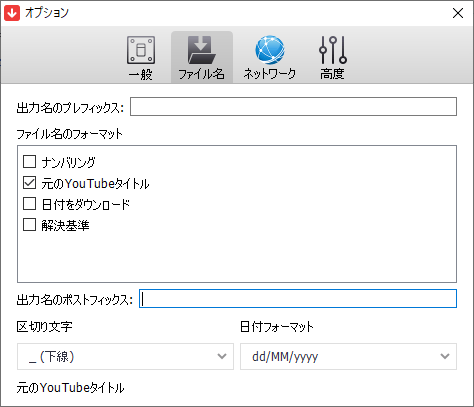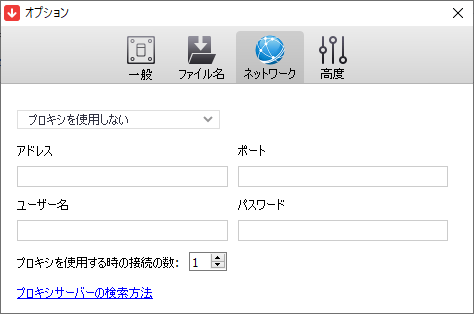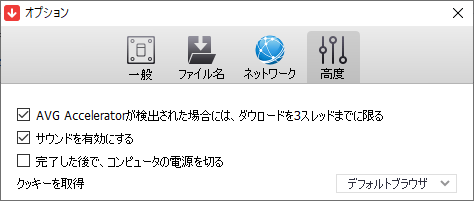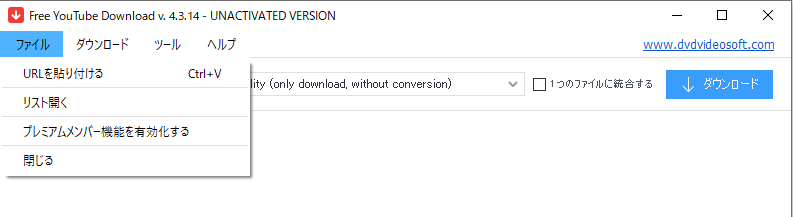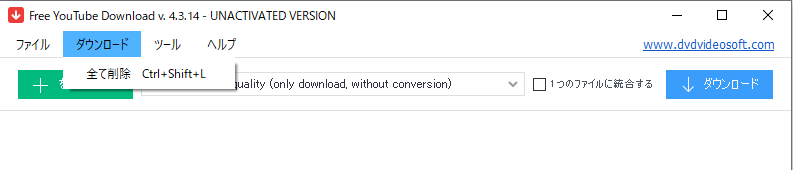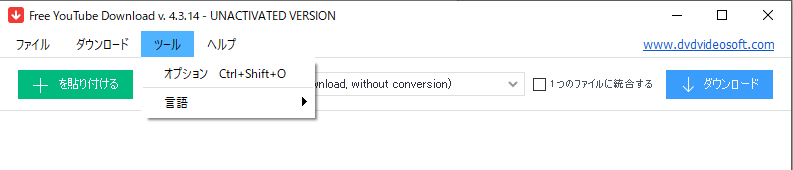YouTube・ニコニコ動画・Pandora.tv などに対応している動画ダウンロードツール
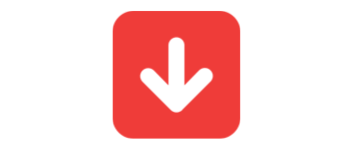
YouTube の動画をかんたんにダウンロードして PC に保存できるダウンロードツール。4K や 2K を含む高画質なオリジナル品質の動画または複数の動画クリップを数回のクリックでダウンロードすることができます。
Free YouTube Download の概要
Free YouTube Download は、WIndows / Mac / Android で使用できるポピュラーな YouTube 動画ダウンロードソフトです。このソフトウェアで無料で YouTube の動画をダウンロードできますが、利用できない一部の有償の機能も表示されます。
Free YouTube Download の機能
Free YouTube Download で無料で利用できる機能の一覧と概要です。
| 機能 | 概要 |
|---|---|
| ダウンロード | オリジナル品質の動画をダウンロード可能 |
| 品質 | 4320p(8k)/ 2160p(4k) / 1440p / 1080p / 720p / 480p / 360p / auto から選択 |
| ファイル名 | 動画タイトル /日付/番号/解像度 などをファイル名に付けることができます |
| そのほか | プロキシを使用 |
4K などを含む高画質の動画をダウンロード
Free YouTube Download では、YouTube のページの URL を貼り付けてボタンをクリックするだけでかんたんに動画をダウンロードできます。
無料版では、YouTube のオリジナル品質のみの動画をダウンロードできます。デフォルトでは 720p の品質の動画がダウンロードされますが、オプションでそのほかの 1080p や 2160p などの解像度に変更することができます。
動画/音声フォーマットの変換と結合
無料版では機能は少なくシンプルですが、ダウンロードする動画のファイル名をカスタマイズできます。
デフォルトでは動画のタイトルのファイル名で保存されますが、「#001」のような番号をつけたり、「2020.04.15」のような日付を付けたり、「720p」 のように解像度をファイル名に付けることもできます。
無料の Youtube ダウンローダー
Free YouTube Download は機能が制限されている無料のツールですが、一日に1~2回、オリジナル品質の動画をダウンロードするといった使用方法であればストレスなく使用できると思います。
機能
- YouTube から動画をダウンロード
無料版で制限されている機能:
- ダウンロードするフォーマットの選択(オリジナル品質以外の形式の選択)
- チャンネルのダウンロード
- 高速ダウンロード
仕様
ダウンロード
使い方
インストール/言語の変更
1.インストール(Windows 版)
- インストーラを実行すると、セットアップ中に使用する言語の選択画面が表示されます。言語を選択して[OK]をクリックします。
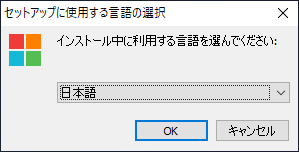
- セットアップウィザードが開始します。「ソフトウェア利用許諾契約とプライバシポリシー」をクリックして確認して[次へ]をクリックします。
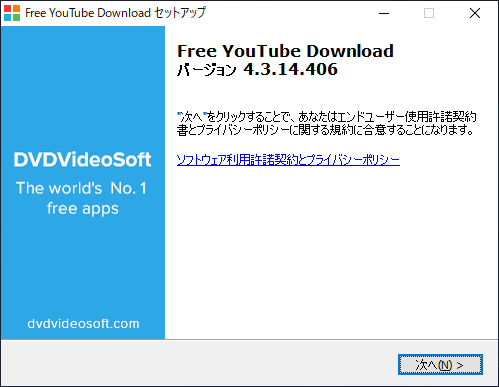
- インストール先の設定画面になります。変更しない場合はこのまま[次へ]をクリックします。
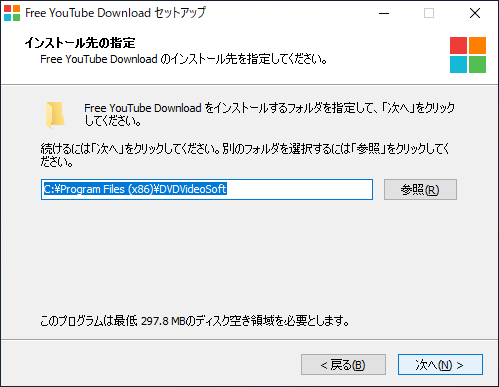
2.言語を変更する
- 「Tools」メニューの「Language」から「日本人」を選択すると、UI の言語を日本語に変更できます。
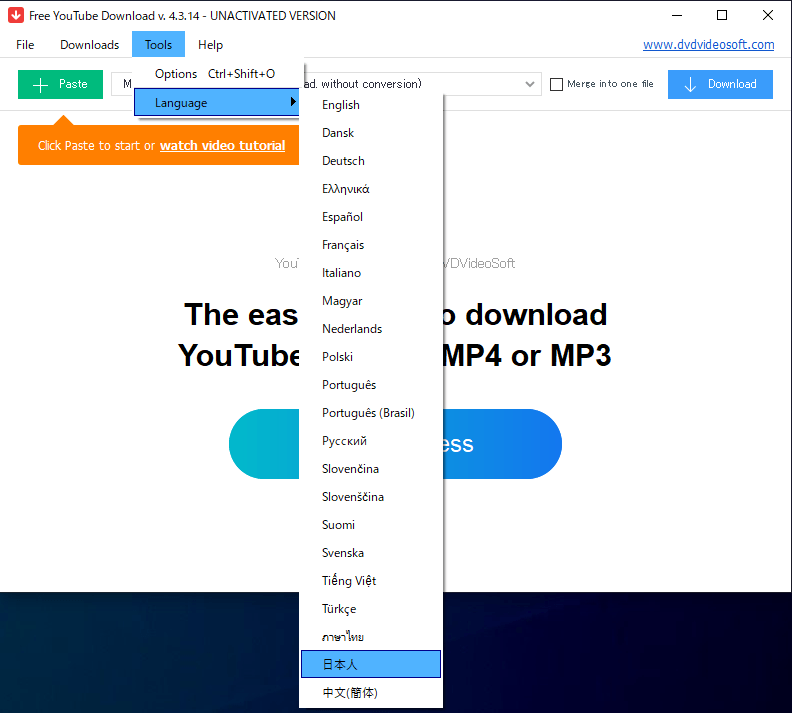
Youtube から動画をダウンロードする
1.YouTube の動画をダウンロードする
Youtube などから動画をダウンロードする手順です。
- Youtube の URL をコピーしたら、① の[貼り付ける]ボタンをクリックして URL を貼り付けます。URL が入力されると動画の内容が下に表示されます。
- 動画の右端の ② の[↓]のボタンをクリックします。
・無料版ではチャンネルのダウンロードはできません。
- ダウンロード開始前にポップアップが表示されます。「Free user」の下の「続行」をクリックします。
- ダウンロードが開始すると進捗状況が表示されます。
オプション
「ツール」メニューの「オプション」を選択すると、プログラムの設定画面が開きます。
1.一般
「一般」タブでは、ダウンロードする動画品質の選択などの全般的なプログラムの設定ができます。
・使用言語を:UI の言語の変更
・VP9 動画ストリーミングのダウンロードを許可:VP9(WebM)のダウンロードを許可する
・新しい動画について通知する:
・試聴動画に基づく提案:
・クリップボードに基づいて候補を取得する:
2.ファイル名
- 「ファイル名」タブでは、動画のファイル名を設定できます。デフォルトでは「元の Youtube タイトル」に設定されています。
3.ネットワーク
- プロキシを使用する場合は「ネットワーク」タブで設定できます。
4.高度
- 「高度」タブでは、そのほかの設定ができます。ダウンロードがうまく行かない場合、クッキーを取得するブラウザを変更すると良いかもしれません。
メニュー
1.ファイルメニュー
・リスト開く:テキストファイルから URL をインポートする
・プレミアムメンバー機能を有効化する:
・閉じる:プログラムを終了する
2.ダウンロードメニュー
3.ツール
・言語:言語を変更する